在可变数据打印软件中常见到序列号是从1开始打印的,并通过设置周期就可轻松实现循环打印的效果。今天有一个客户咨询如何制作序列号1000-2000并实现1000-2000的循环打印。这种序列号循环打印的效果可以通过中琅软件中的“序列生成”+“周期”实现。接下来就一起来看下在可变数据打印软件中设置的操作步骤。
首先在Windows系统的电脑上面下载好可变数据打印软件,打开并点击新建,选择打印机,纸张这个地方我们选择A4,20行8列,通过右侧预览可看到设置的纸张效果;
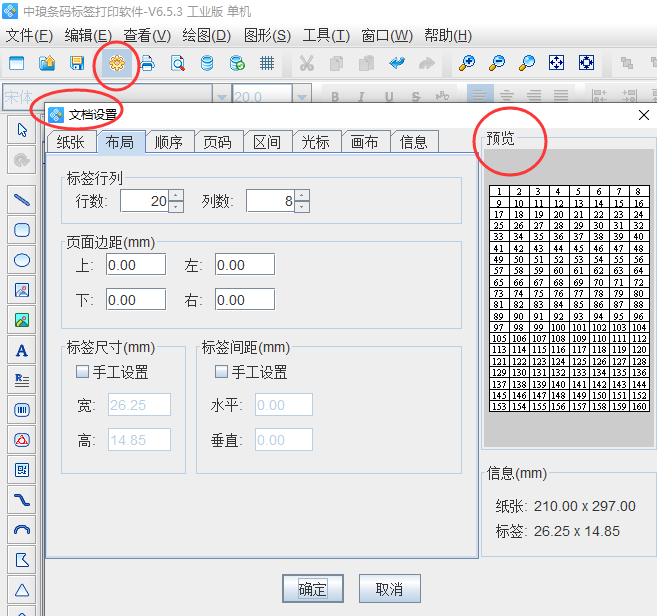
绘制普通文本——1)利用软件左侧工具栏中的“绘制普通文本”工具在标签上绘制一个普通文本,鼠标双击普通文本弹出 “图形属性”-“数据源”,修改绘制普通文本的数据,点击数据对象下面的“修改”按钮弹出数据对象管理窗口,数据对象类型选择“序列生成”。
因为序列号是从1000开始的,那么在“序列生成”窗口中,将“开始字符串”设置成1000;另外由于1000-2000总共有1001个序列号,所以把周期设置成1001,其他的参数不需要修改,保存后可以看到会生成了第一个数据1000。
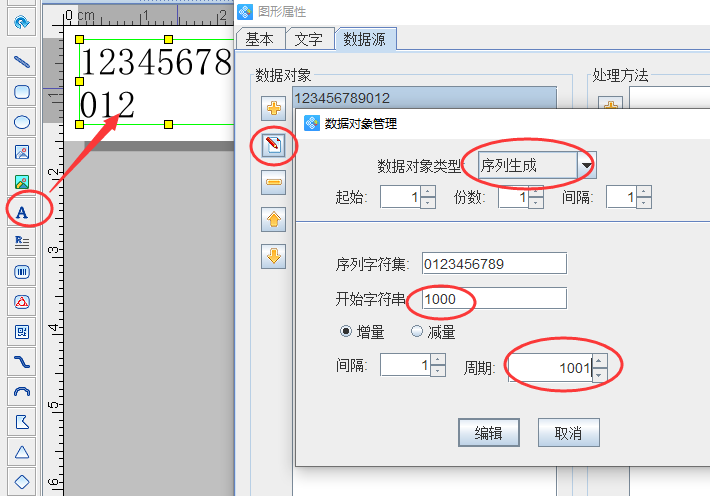
设置完成之后,点击“打印”,在弹出的“打印设置”窗口中设置打印数量、打印页数等参数。比如我们要打印10000个数据,就在“数据量”中输入10000;标签份数是指一个标签重复打印的份数,这里保持默认1即可。接下来的参数“开始页码”和“结束页码”是控制打印页数的,也就是从第x页开始打印到第x也结束打印,这里我们可以直接点击“尾页”就是全部打印了。
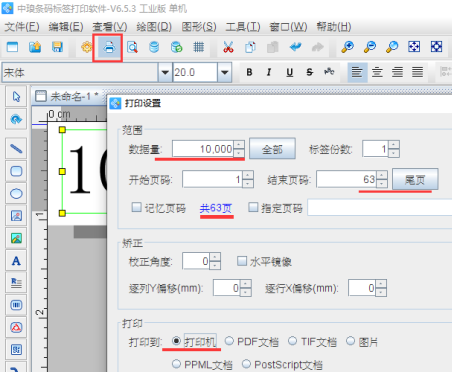
设置好后,默认的是打印到“打印机”,在底部选择“预览”,通过翻页就可以查看设置好的1000-2000循环打印序列号的效果。或者我们也可以直接点击软件主窗口左上角“预览”按钮,预览生成效果。
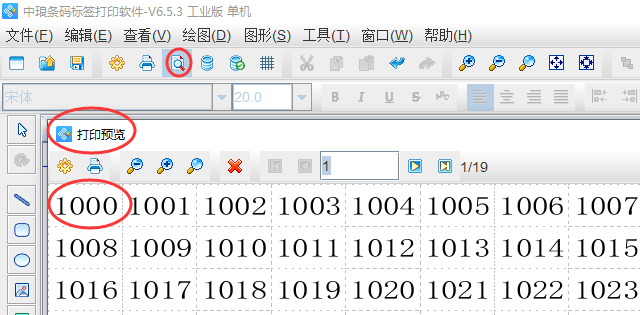
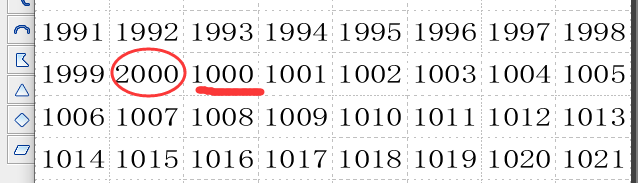
预览没有问题的话就可以开始进行打印了。以上就是在可变数据打印软件中设置循环打印1000-2000序列号的全部操作步骤了。有感兴趣的朋友,赶快按照上面的步骤进行制作吧。